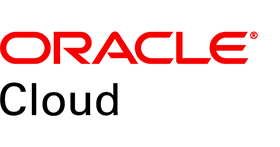Oracle Linux 7.7の仮想マシンへの初回アクセスは、パスワード入力ではなく、
秘密鍵を指定してアクセスしていました。
今回は、秘密鍵のファイル指定ではなく、パスワード入力で仮想マシンのOSへログインできるように設定変更したいと思います。
TeraTermでログインします。
初回と同じように、ユーザ名に「opc」、
「RSA/DSA/ECDSA/ED25519鍵を使う」を選択し、秘密鍵を指定してログインします。

ログイン後、特権モードに移行します。
sudo su -
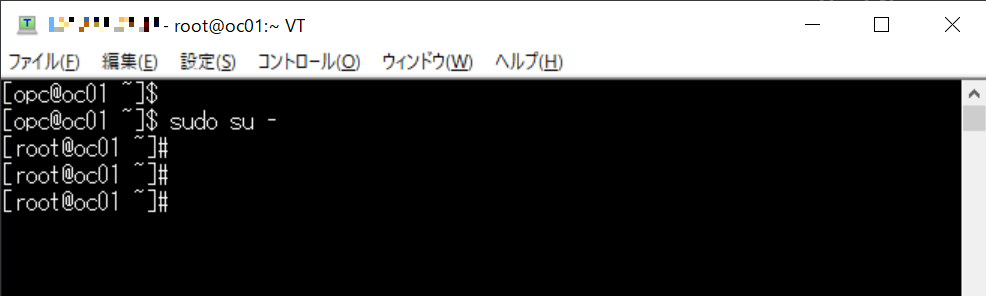
]# になり、特権モードになりました。
まず、特権モードのユーザ:rootと、ログイン時のユーザ:opc のパスワードを設定します。
特権モードのユーザ:root のパスワード設定
passwd

New password:、とRetype new password: に自分で決めたパスワードを入力します。
(passwordなど、単純なパスワードでは「BAD PASSWORD」とはじかれる可能性があります)
「passwd: all authentication tokens updated successfully.」と表示されればパスワード設定は成功しています。
同様に、ユーザ:opc のパスワードを設定します。
passwd opc

これで、パスワード設定は完了です。
ただこれだけでは、パスワード入力でログインできません。
パスワード入力でログインできるように設定ファイルを変更する必要があります。
下記コマンドを入力します。
vi /etc/ssh/sshd_config

sshd_configファイルの中身が確認できます。
行をスクロールし「PasswordAuthentication no」という項目を探します。
(※ /PasswordAuthentication と入力し、Enterを押すことで、すばやくジャンプすることもできます)
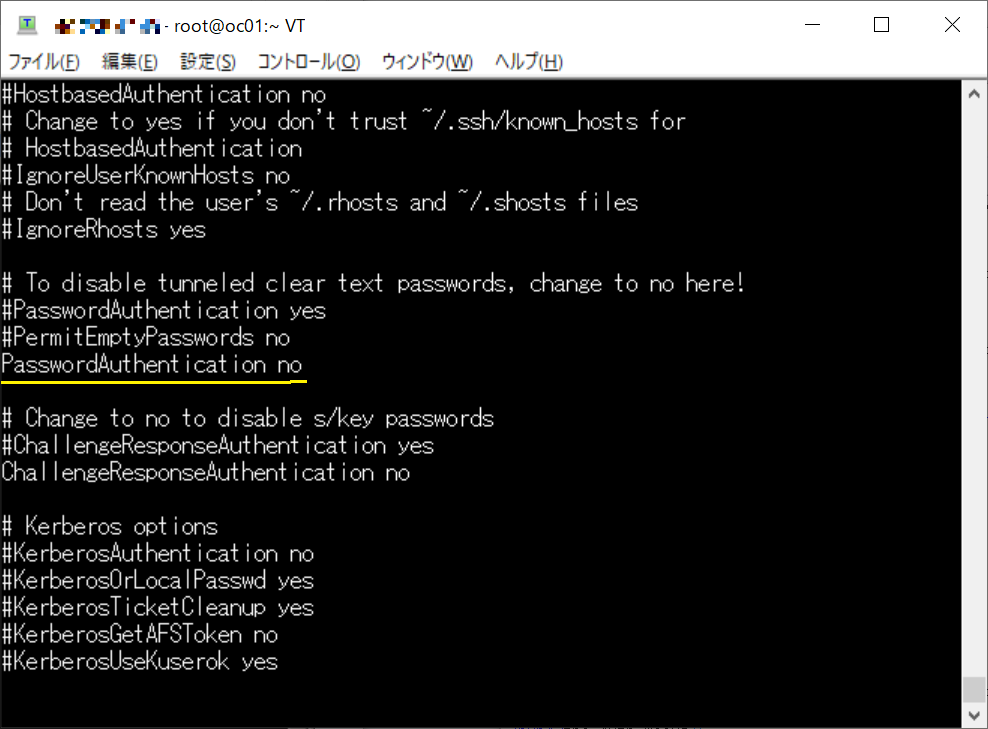
探すことができたら、
i
と入力し、INSERTモードに移行します。(画面下側に、– INSERT –と表示されていればINSERTモードです)
INSERTモードになったら、「PasswordAuthentication no」から「PasswordAuthentication yes」に変更します。
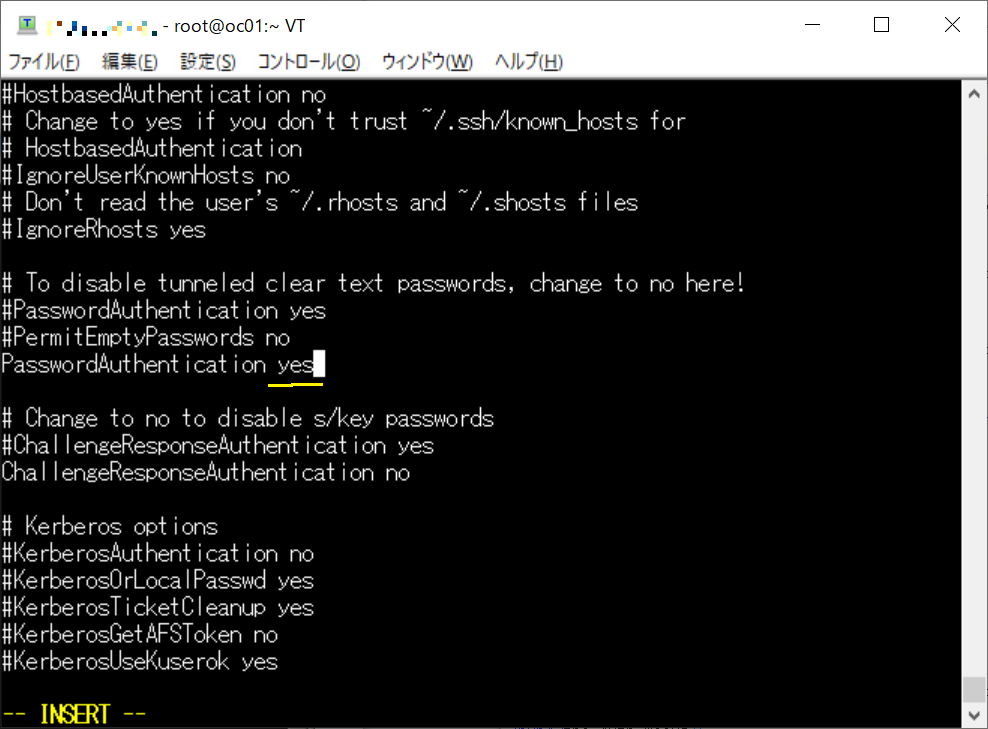
変更を確定するには、Esc(エスケープ)キーのあとに、
:wq
で上書き保存できます。
ファイルを再読み込みするため、
systemctl restart sshd.service
でサービスを再起動します。

では、パスワード入力で仮想マシンにログインできるか試してみましょう。
TeraTermで、「プレインパスワードを使う」を選択し、パスフレーズに設定したパスワードを入力します。
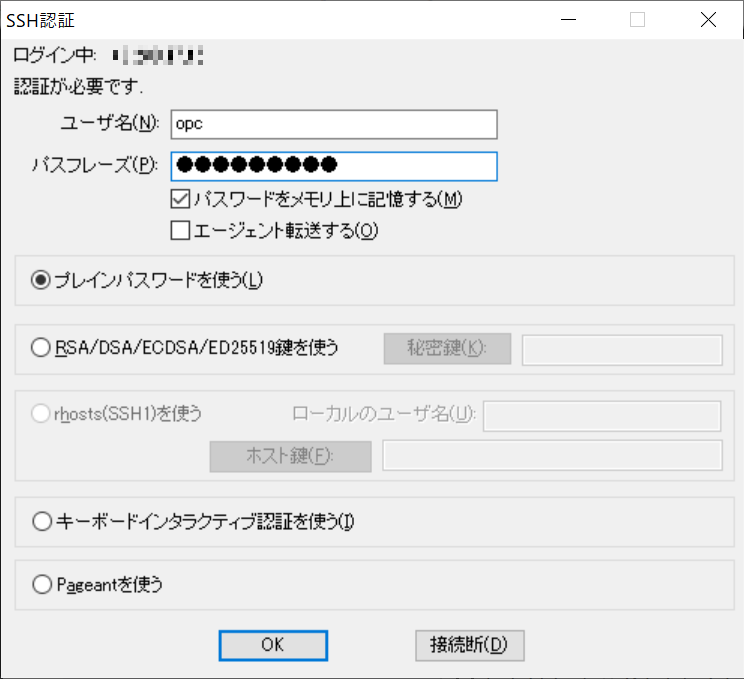
ログインできました。
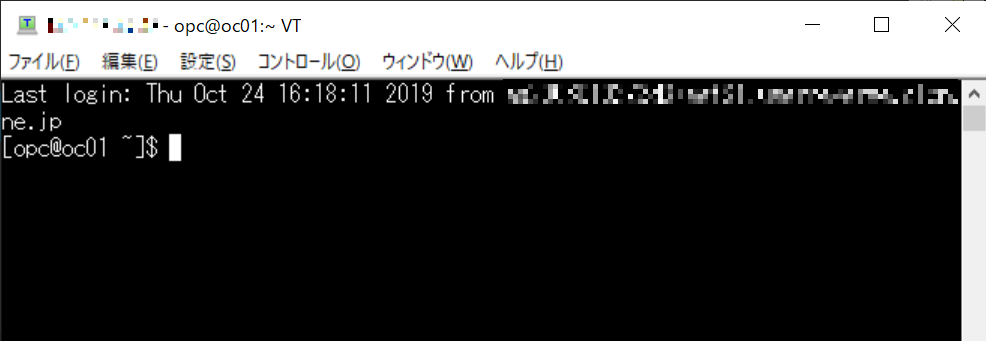
秘密鍵などの鍵認証よりはセキュリティは劣りますが、手軽さで私はこちらを選んでいます。
普段頻繁にログインする必要がない場合は、設定を変えず秘密鍵でログインした方がいいかもしれません。